היכן להוריד את הקושחה הרשמית של אנדרואיד עבור סמסונג. מהבהבת קושחה סמסונג אנדרואיד באמצעות Odin. מה לעשות אם הקושחה לא נמצאת ב-SamFirmware
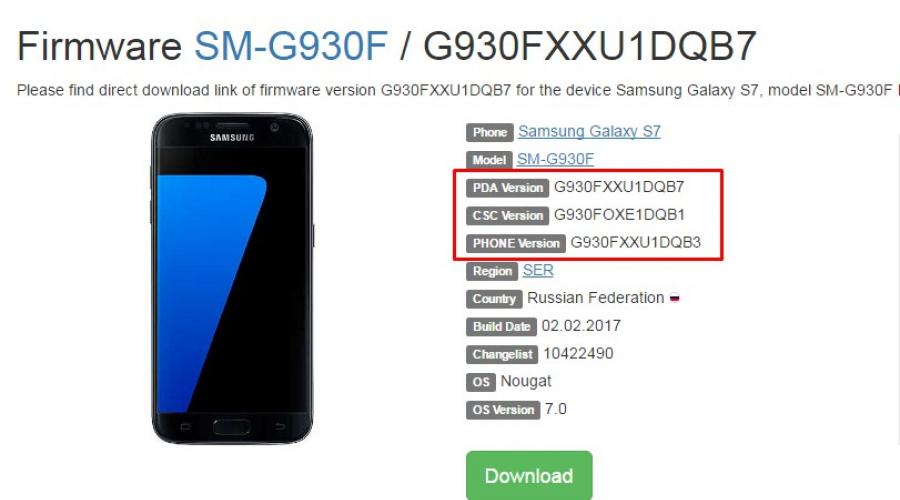
קרא גם
כדי להבזק סמארטפון של סמסונג, תחילה עליך למצוא את הקושחה העדכנית ביותר עבור הדגם שלך. לפעמים זה לא קל לעשות, כי יש מעט מקורות מהימנים באינטרנט, ואתה יכול להפוך את הטלפון החכם שלך לבנה עם בייט אחד שגוי בקובץ הקושחה. אֲתַר אִינטֶרנֶט AndroGooמציע דרך קלה לחפש קושחה עבור כל דגם של סמארטפון סמסונג.
SamFirm - הורד תוכנית לחיפוש מהיר אחר קושחה
כדי שהתוכנה תפעל, יש להתקין את הדברים הבאים במחשב שלך:
- NET Framework 3.5 ו-Microsoft Visual C++ 2008 חבילה ניתנת להפצה מחדש (x86). אתה יכול להוריד אותו מכאן: http://www.microsoft.c...d/details.aspx?id=5582.
- חבילה ניתנת להפצה מחדש של Microsoft Visual C++ 2010 (x86). אתה יכול להוריד אותו מכאן: https://www.microsoft....d/details.aspx?id=5555.
ארכיון עם התוכנית: הורד
כיצד למצוא ולהוריד קושחה עבור סמסונג?
- פרק את הארכיון שהורדת עם התוכנית לתוך תיקיה והפעל את התוכנית.
- בשטח "דֶגֶם"הזינו את קוד הדגם שלכם (תוכלו למצוא אותו על אריזת הסמארטפון, בהוראות או מתחת לסוללה. לדוגמה, SM-G930F וכו').
- בשטח "אֵזוֹר"הזן את זה שאתה צריך קוד אזור CSC, למשל, BTUאו משהו אחר.
מהו אזור CSC וכיצד למצוא אותו?
קוד CSCמשמש בטלפונים של סמסונג כדי לקבוע את המדינה שבה הטלפון נמכר ואת שפת הקושחה. כדי לגלות איזו גרסת קושחה אתה צריך, עליך לבדוק את הקוד מתחת לסוללת הטלפון. ניתן למצוא אותו גם בטבלה למטה.
| אלבניה | א.ל.ב. |
| אלג'יריה | ALG ALR |
| ארגנטינה | ANC ARO CTI UFN PSN |
| ארובה | ARU |
| אוֹסטְרַלִיָה | OPP OPS VAU XSA TEL HUT |
| אוֹסְטְרֵיָה | AOM DRE MAX MOB MOK ONE TRG ATO |
| בלטיקה | SEB |
| בלארוס | MTB VEL |
| בלגיה | BAE BSE PRO XEB |
| בוסניה-הרצגובינה | BHO BHT TEB |
| בְּרָזִיל | BTA BTM TMR ZTA ZVV ZTO ZTM |
| בולגריה | CMF GBL MTE MTL OMX PLX VVT |
| קנדה | RGS BMC TLS |
| צ'ילה | CHB CHE CHL CHT |
| סִין | CUH INT TEC TIY CMC CHN M00 |
| קולומביה | COB COL COM COO |
| קַפרִיסִין | C.Y.V. |
| מִצְרַיִם | EGY |
| פינלנד | ELS SAU NEE |
| צָרְפַת | OFR AUC BOG COR DIX FTM NRJ ORC ORF SFR UNI VGF XEF |
| גֶרמָנִיָה | DBT DTM DUT EPL MAN MBC VD2 VIA XEG |
| יָוָן | AOC COS EUR GER TGR VGR CYO |
| רומניה | PAN VDH WST TMO XEH TMH |
| הוֹדוּ | HFC HYA INA IND INU IMS REL TAT INS |
| יִשְׂרָאֵל | CEL PCL PTR |
| אִיטַלִיָה | GOM HUI ITV OMN TIM VOM WIN XET FWB |
| קזחסטן | EST KCL KMB KZK SKZ |
| קוריאה | SKT KOR |
| מונגוליה | MPC |
| נדירלדני | BEN MMO ONL QIC TFT TNL VDF VDP XEN KPN |
| ניו זילנד | VNZ TNZ NZC |
| נורבגיה | TEN NEE |
| פקיסטן | WDC PAK |
| פּוֹלִין | ERA IDE PLS PRT XEO |
| רומניה | CNX HAT ORO COA |
| רוּסִיָה | AZC BLN EMT ERS GEO MTV SER SNT |
| סינגפור | BGD XSO XSP |
| סלובניה | MOT SIM |
| סלובקיה | GTL IRD TMS ORS |
| דרום אפריקה | XFA XFC XFM XFV XFE |
| סְפָרַד | AMN EUS FOP XEC ATL |
| שבדיה | BAU BCN BME BSG BTH COV HTS SEN TET TLA XEE VDS TNO |
| שוויץ | AUT ORG MOZ SUN SWC |
| טייוואן | TWM BRI TCC TCI CWT |
| תאילנד | CAT THE THL THO THS |
| טנזניה | סוֹל |
| תוניסיה | ABS RNG |
| טורקיה | BAS KVK TUR TLP TRC |
| אוקראינה | KVR SEK UMC |
| דרום אפריקה | MID ARB XSG AFR ITO |
| בְּרִיטַנִיָה | BTC O2I O2U ORA TMU TSC VOD XEU VIR H3G CPW |
| אַרצוֹת הַבְּרִית | AWS DOB TMB CLW |
| אוזבקיסטן | UZB |
| ויניצואלה | VMT |
| וייטנאם | XXV PHU XEV DNA FPT SPT TLC VTC VTL |
- סמן את התיבה "אוטומטי", ולחץ "בדוק עדכון".
- כאשר התוכנית מוצאת את הקושחה, סמן את התיבות "פענוח אוטומטית"(כדי לקודד מחדש את הקושחה לפורמט הנדרש), "בדוק CRC32"(לבדיקת סכומי בדיקה) ולחץ "הורד". ציין את הנתיב להורדת הקושחה (יכול להיות בשולחן העבודה שלך). אל תמהרו לכבות את התוכנית עד שהיא תקודד מחדש את הקושחה לפורמט הנדרש ותבדוק את סכומי הבדיקה (הסרגל הירוק בתוכנית יעבור 2 פעמים ו-2 כתובות יופיעו בתחתית: בודק CRC32...הצלחה: התאמת CRCו מפענח קושחה...הפענוח הסתיים, המציין את השלמת פעולות האימות והפענוח של בדיקת סכום).
מה עלי לעשות אם איני מוצא את הקושחה ב- SamFirmware?
- אם התוכנית לא הצליחה למצוא את הקושחה עבור הטלפון החכם שלך, זה אומר שהיא מרובת קבצים ואתה צריך להזין את הערכים באופן ידני.
- לשם כך, עבור אל האתר תוכנת סמסונג חינמית בבלוק בחירת דגםבצד ימין אנחנו מחפשים את הדגם שלנו. בתוצאות החיפוש, חפש את האזור שאנו צריכים ולחצו על הכפתור הורדה.
- בחלון התוכנית, סמן סימון על יָדָנִיוהזן בשדות מחשב כף יד, C.S.C., טֵלֵפוֹןמידע מדף הקושחה שאליו עברת למעלה.

- אם זה עדיין לא מוצא את זה, יש מקום אחר שבו אתה יכול להוריד קושחה עבור סמסונג - אתר תוכנה חינמית של סמסונג.
הפעם אני אראה לך כיצד להתקין קושחת מלאי בסמארטפון או בטאבלט של סמסונג גלקסי, כלומר לשחזר את המצב של מכשיר חדש. שיטה זו גם תאפשר לך להחיות את הגאדג'ט שלך לאחר התקנה לא מוצלחת של קושחה מותאמת אישית או להיפטר מבעיות בתפעול המכשיר. אתה יכול גם לעדכן את המכשיר שלך ל הגרסה האחרונהתוכנה אם אינך יכול לחכות לעדכון באוויר. הכל בטוח לחלוטין!
שיטה זו כוללת שימוש בכלי השירות הנוח Odin עבור Windows. אל תדאג אם אתה לא מכיר אותה. בזכות הוראות שלב אחר שלבלהלן, תלמד את כל מה שאתה צריך כדי לשחזר בהצלחה דרך אודין. כדאי לשים לב שכל הנתונים המאוחסנים בזיכרון הפנימי של המכשיר יימחקו, אז שמור אותם במחשב לפני שתתחיל. אתה יכול גם לגבות SMS, אנשי קשר, קבצי מדיה ועוד על ידי עיון במדריך שלנו.
כיצד להתכונן לתהליך השחזור של מכשיר סמסונג אנדרואיד:

אז, אתם מסודרים? האם התקנת את הדרייברים ואתחלת את המחשב? האם פרקת את ארכיון תוכנית אודין ואת הקושחה? הסמארטפון/טאבלט שלך טעון? אז בואו נתחיל! עקבו אחר ההוראות שלי בקפידה ובתוך 15 דקות תקבלו מכשיר עם תוכנה מותקנת לאחרונה.
כיצד לשחזר קושחת מלאי בכל מכשיר סמסונג:
שלב 1:הפעל את אודין במחשב שלך.שלב 2:לְתַרְגֵם מכשיר ניידלמצב הורדה. כדי לעשות זאת, כבה אותו ולאחר מכן לחץ על הכפתורים אחד אחד "הורדת עוצמת הקול", "בַּיִת"ו "תְזוּנָה". לאחר מכן לחץ על הכפתור פעם אחת "הגברת עוצמת הקול"להמשיך.
שלב 3:חבר את הגאדג'ט למחשב שלך באמצעות כבל USB.
שלב 4:כאשר מופיע אור כחול מול היציאה המחוברת בתוכנית Odin, לחץ על הכפתור "AP"ובחר את קובץ הקושחה שהיית צריך להוריד מראש.

שלב 5:לכלי השירות Odin לוקח כמה דקות לבדוק את הקושחה. כאשר הוא מוכן, לחץ על הכפתור "הַתחָלָה", אשר ממוקם בתחתית החלון.
שלב 6:לאחר השלמת התהליך, המכשיר יאתחל אוטומטית.
שלב 7:בעוד מספר דקות אתה אמור לראות את מסך ההגדרה הראשוני, שבו עליך לבחור את שפת הממשק, להתחבר לרשת, להוסיף חשבון וכדומה.
זהו! כעת מותקנת בגאדג'ט שלך תוכנת מלאי, אשר תקבל עדכונים רשמיים באוויר.
אזור הקושחה של סמארטפון סמסונג יכול להרוס את חייו של בעל המכשיר. מה קובע את אזור הקושחה, על מה האזוריות של הקושחה משפיעה, איך משנים אותה והאם כדאי לעשות. בואו להבין את זה!
אזורי הקושחה המשמשים את סמסונג מונעים נזק למכשיר בעת העדכון תוֹכנָהבאוויר או בכבלים. אחרי הכל, הניסיון להתקין קושחה "סינית" או "אמריקאית" בסמארטפון "רוסי" לא יסתיים טוב במיוחד. במקרה זה, המשתמש יקבל ממשק בשפה לא מוכרת לחלוטין. בנוסף, ערכת האפליקציות המותקנות מראש עשויה להשתנות גם היא. ובמקרים מסוימים, המכשיר יתחיל להאט או לאתחל מעת לעת.
כיצד לגלות את אזור הקושחה?
יש כלל אחד פשוט: אזורי הקושחה של סמסונג קשורים תמיד למדינה שבה הייתה ממוקמת החנות שמכרה את הסמארטפון או הטאבלט. כלומר, אם קניתם טלפון בסין, סביר להניח שיהיה לו אזור סיני אם קניתם מכשיר ברוסיה, הוא יהיה רוסי.
אבל איך אפשר לברר את אזור הקושחה אם קניתם את המכשיר יד שניה או קיבלתם אותו במתנה? במקרה זה, תוכנית Kies תעזור לך:
- הורד אותו, התקן אותו במחשב שלך, חבר את הטלפון אליו והפעל את Kies;
- בחלון התוכנית, בסעיף "מידע קושחה", מצא את האותיות CSC וזכור את הסמלים משמאל להן;
- חפש את התווים הללו בטבלת הקודים של CSC על ידי קביעת אזור הקושחה.
לדוגמה, אם Kies מציג את ההודעה הבאה: "CSC:MC 1( SER)", אז יש לך מכשיר עם גרסה רוסית של הקושחה. ואכן, בטבלת קודי CSC האזור הרוסי מתאים לסמלים AZC BLN EMT ERS GEO MTV SER SNT.
בנוסף, לפעמים קוד CSC מצוין מתחת לסוללת הטלפון או מתחת לכיסוי המכשיר. במקרה זה, אתה צריך רק טבלת קודים.
למה לשנות את אזור הקושחה?
אם קניתם את המכשיר משווק אזורי ואין בכוונתכם לעבור למדינה אחרת, אז לא תזדקקו להחלפה כזו. אתה נמצא באזור שלך כברירת מחדל ומקבל את חבילות העדכונים הדרושות שאינן משנות את שפת הממשק או הגדרות החומרה.
מצב אחר לגמרי נוצר כאשר הטלפון נרכש מחנות זרה. אזורי קושחה, כזכור, קשורים למדינה שבה המוכר שלך תושב. לכן, לטלפון שחוצה גבולות עשויות להיות בעיות עם שדרוגי תוכנה.
במילים פשוטות, סמארטפון שהוזמן מסין ינסה להוריד ולהתקין קושחה סינית, "לשמח" את בעליו עם ממשק חדש עם הירוגליפים והגדרות עבור מודול ה-GSM והמודם. כדי למנוע זאת, המשתמש יצטרך לשנות את אזור המכשיר.
בנוסף, במקרים מסוימים, אזורי קושחה משתנים לאחרים בשל הרצון לקבל גישה לפונקציות ואפשרויות הזמינות רק לתושבי מדינות מסוימות. בדרך כלל אנחנו מדברים על הזכות להשתמש בשירותי סטרימינג או באחסון בענן בחינם.
איך משנים את אזור הקושחה ומה יקרה לי עבורו?
לפני שינוי אזור הקושחה, המשתמש יצטרך לפתוח פונקציות טלפון לא מתועדות. אחרי זה אתה צריך לעשות את הפעולות הבאות:
- שמור את כל הנתונים החשובים במחשב שלך (גבה את הטלפון החכם שלך) וטען את הטלפון שלך ל-100 אחוז קיבולת סוללה;
- הורד והתקן את אפליקציית CSC Changer בסמארטפון שלך, אך לא תמצא אותה ב-Google Play הרגיל. כאן תצטרכו לחטט בפורומים ובאתרים נושאיים;
- הפעל את CSC Changer במצב משתמש-על;
- בחלון שנפתח, לחץ על כפתור "שנה CSC";
- אשר את כוונתך לשנות את אזור הקושחה על ידי לחיצה על "המשך";
- בחר את קוד ה-CSC הרצוי בהתבסס על טבלת אזורי הקושחה;
- לחץ על "INSTALL" והמתן עד שהמכשיר יאתחל מחדש.
לאחר מכן תתאפס להגדרות היצרן (בגלל זה היינו צריכים גיבוימכשיר סמארטפון) עם אזור קושחה חדש. במקרה של כשל, כשל או שגיאה בהפעלת התוכנית, אתה תהרוס את הטלפון החכם שלך, וכתוצאה מכך "לבנת" פלסטיק כתוצאה מכך. יתרה מכך, ניתן לשכוח מתיקוני אחריות מיד - מרכזים רשמיים אינם מתחייבים לשחזר מכשירים שורשיים במסגרת אחריות.
עבור הדור הנוכחי של האנשים, הסמארטפון הפך להיות עוזר הכרחיומכשיר שימושי במיוחד המשלב מאות פונקציות שונות. לצלם תמונה, לספור את מספר המרכיבים, להגדיר תזכורות, לבדוק את מזג האוויר, לקרוא חדשות, לשוחח עם חברים - זו לא רשימה מלאה של כל מה שהסמארטפונים המודרניים מסוגלים לעשות. לפעמים אנחנו פשוט שוכחים שהם לא נמשכים לנצח ונתונים לבלאי הדרגתי.
סמארטפונים פועלים מַעֲרֶכֶת הַפעָלָהאנדרואיד כבר מזמן מילא את כל העולם בגיוון שלה. קוד התוכנה שלהם פתוח ומוכן לעריכה או שיפור. בעת שימוש במכשירים כאלה, ישנם מקרים שבהם רכיב התוכנה מתקלקל והסמארטפון מפסיק לפעול כראוי. כדי לפתור את הבעיה, איפוס פשוט להגדרות היצרן לא יספיק - אתה צריך להבהב את Samsung Galaxy Star Advance Duos SM-G350E.
למרבה המזל, יצרני ציוד נייד וחובבי פשוט מצאו עשרות דרכים לשנות את הקושחה עבור כל מכשירי האנדרואיד ללא יוצא מן הכלל. התהליך ייקח מספר דקות והסמארטפון יתעורר לחיים, יתחיל את עבודתו היומיומית במרץ מחודש. אתר AndroGoo הוכן הוראות מפורטותעל איך להבזק את Samsung Galaxy Star Advance Duos SM-G350E.
מה אנחנו צריכים?
- המכשיר נטען ב-50% לפחות (אם אפשר).
- כבל USB מקורי.
- הגרסה האחרונה.
- הקושחה העדכנית ביותר:
קובץ בודד: אנדרואיד 4.2.2
ריבוי קבצים: אנדרואיד 4.4.2
מהי קושחה מרובת קבצים ומדוע היא נחוצה?
קושחה מרובת קבצים (שירות).משמש ב"מקרים חמורים במיוחד" כאשר קושחה רגילה לא עוזרת. התנאי העיקרי הוא שהסמארטפון יתגלה במחשב האישי. בקושחה מרובת קבצים ניתן למצוא מספר קבצים המבליחים את כל רכיבי הסמארטפון - מהמערכת והמודם ועד ל-bootloader והחלק האזורי.
אם שוחררה גרסת מערכת הפעלה חדשה עבור הטלפון החכם שלך, אנא דווח על כך בתגובות מתחת לפוסט.
תהליך הקושחה של Samsung Galaxy Star Advance Duos SM-G350E
- אם Kies הותקן במחשב שלך, הסר אותו.
- הורד והתקן עבור סמארטפונים וטאבלטים של סמסונג.
- הורד והתקן את הגרסה העדכנית ביותר.
- הפעל מחדש את המחשב.
- מפרקים אודיןלשולחן העבודה. באותה תיקיה אנו מחלצים את קבצי הקושחה מהארכיון שהורד קודם לכן.

- בוא נלך ל הגדרות -> לגבי המכשיר -> פרטי תוכנה, ו לחץ על מספר בנייהעד שתופיע הודעה המציינת זאת הפכת למפתח.

- הבא אנחנו הולכים ל הגדרות -> אפשרויות למפתחיםולהפעיל שתי נקודות איתור באגים ב-USBו פתיחה, מסופק לְדַרבֵּן.


- אנחנו מעבירים את הסמארטפון ל מצב הורדה. כדי לעשות זאת, כבה אותו לחלוטין, החזק את הכפתורים לחוץ בו זמנית בית+הפעלה+הורדת עוצמת הקול.
- לאחר שהמסך מופיע עם ההודעה אַזהָרָה, אשר את הבחירה על ידי לחיצה על הכפתור הגברת עוצמת הקול.

- הטלפון נכנס למצב הורדה.

- בואו נשיק אודיןבשם המנהל.
- במצב זה, חבר את ההתקן למחשב באמצעות כבל USB (בלעדי USB 2.0 ומעלה) כדי פלאש Samsung Galaxy Star Advance Duos SM-G350E. אם בחלון ODIN השדה ID:COMהפך לכחול, כמו בצילום המסך למטה, הכל בסדר - אתה יכול להמשיך. אם לא, התקן מחדש את מנהלי ההתקן והפעל מחדש את המחשב.

קבצים שניתן למצוא בארכיון עם הקושחה
התמונה מציגה את שמות הקבצים שעשויים להיות בארכיון עם הקושחה ומציינת היכן להכניס אותם בחלון אודין.

אם יש רק קובץ אחד ותופס הרבה מקום, הכנס אותו לשדה PDA/AP. זו הקושחה. קבצים אחרים לפי שמות שדות.
בשדות המתאימים מימין, בחר את קבצי הקושחה, בהתבסס על הדוגמה למעלה. חָשׁוּב!יש לסמן רק תיבות סימון אתחול אוטומטיו ו. זמן איפוס.

- לחץ על הַתחָלָהוהמתן עד שתהליך הקושחה יסתיים. יחד עם זאת, חל איסור מוחלט לנתק את הטלפון החכם מהמחשב ולגעת בכבל ה-USB. כל ההליך ייקח כמה דקות - הזמן המדויק תלוי בעוצמת המחשב.

- לאחר שתסיים, המכשיר יאתחל את עצמו. אנו מנתקים אותו מהמחשב ומתחילים להשתמש בקושחה העדכנית ביותר.

- כלל ראשון, פלאש רק עם סוללה טעונה בסמארטפון ואספקת חשמל רציפה במחשב.
- כלל שני, אל תשלוף את כבל ה-USB בזמן מהבהבת קושחת אנדרואיד.
- כלל שלישי, כבל ה-USB חייב להיות מקורי ולא פגום. לאחרונה, חשוב מאוד להשתמש בכבל ה-USB המדויק שהגיע עם הטלפון, שכן שימוש בכבל לא מקורי עלול לשבור את המכשיר!
- כלל רביעי, הנתיב לקושחה לא אמור להכיל תיקיות בשפה הרוסית ( C: תיקייהטָעוּת, ג: אוֹ C: Samsung - נכון).
יש קושחה
קובץ בודד- מורכב מקובץ קושחה אחד;
קובץ שתיים-שלוש-ארבע-חמש(רב קבצים) - מורכב מיותר מקובץ אחד (קושחה ממרכזי שירות);
לקושחה יש הרחבה * . זֶפֶתאו * . tar.md5
הכנה לקושחה
- הורד את הקושחה הרשמית של סמסונג
- התקן את מנהל ההתקן במחשב האישי שלך
- הורד וחלץ את תוכנית ODIN
- כבל USB שלם ומקורי
היכן להוריד קושחה של סמסונג
או השתמש בכלי שירות מיוחד שמוריד במהירות קושחה של סמסונג למחשב שלך - הוראות Samfirm.
- קושחה SER - רוסיה וחבר המדינות
- קושחה SEK – אוקראינה וחבר המדינות
אזורים אחרים - CSC
אלבניה:
א.ל.ב.
אלג'יריה:
ALG
א.ל.ר.
ארגנטינה:
ANC
ARO
CTI
UFN
PSN
ארובה:
ARU
אוֹסטְרַלִיָה:
OPP
O.P.S.
VAU
XSA
טל
צְרִיף
אוֹסְטְרֵיָה:
AOM
DRE
MAX
הָמוֹן
MOK
אֶחָד
TRG
ATO
בלטיקה:
SEB
בלארוס:
MTB
VEL
בלגיה:
B.A.E.
B.S.E.
מִקצוֹעָן
XEB
בוסניה-הרצגובינה:
BHO
BHT
TEB
בְּרָזִיל:
BTA
BTM
TMR
ZTA
ZVV
ZTO
ZTM
בולגריה:
CMF
GBL
MTE
MTL
OMX
PLX
VVT
קנדה:
R.G.S.
BMC
TLS
צ'ילה:
CHB
CHE
CHL
CHT
סִין:
CUH
INT
בַּלָשׁ
TIY
CMC
CHN
M00
קולומביה:
לְבֵנַת פֶּחַם
COL
COM
COO
קַפרִיסִין:
C.Y.V.
מִצְרַיִם:
EGY
פינלנד:
ELS
SAU
לְבַּית
צָרְפַת:
OFR
AUC
לִשְׁקוֹעַ
COR
DIX
FTM
NRJ
ORC
ORF
SFR
חַד
VGF
XEF
גֶרמָנִיָה:
DBT
DTM
DUT
EPL
אָדָם
MBC
VD2
בְּאֶמצָעוּת
XEG
יָוָן:
AOC
חַסַת עָלִים
יורו
GER
TGR
VGR
C.Y.O.
רומניה:
פָּאן
VDH
WST
TMO
XEH
TMH
הוֹדוּ:
HFC
HYA
INA
IND
INU
IMS
REL
לִרְקוֹם
INS
יִשְׂרָאֵל:
CEL
PCL
PTR
אִיטַלִיָה:
GOM
HUI
ITV
OMN
TIM
VOM
לְנַצֵחַ
XET
F.W.B.
קזחסטן:
EST
KCL
KMB
KZK
SKZ
קוריאה:
SKT
KOR
מונגוליה:
MPC
הוֹלַנד:
בן
MMO
בלבד
QIC
TFT
TNL
VDF
VDP
XEN
KPN
ניו זילנד:
VNZ
TNZ
NZC
נורבגיה:
עֶשֶׂר
לְבַּית
פקיסטן:
WDC
PAK
פּוֹלִין:
תְקוּפָה
IDE
PLS
PRT
XEO
רומניה:
CNX
כּוֹבַע
ORO
COA
רוּסִיָה:
AZC
BLN
EMT
ERS
GEO
MTV
SER
SNT
סינגפור:
BGD
XSO
XSP
סלובניה:
MOT
SIM
סלובקיה:
GTL
IRD
TMS
ORS
דרום אפריקה:
XFA
XFC
XFM
XFV
XFE
סְפָרַד:
AMN
EUS
גַנדְרָן
XEC
ATL
שבדיה:
BAU
BCN
BME
BSG
BTH
COV
HTS
SEN
TET
TLA
XEE
VDS
TNO
שוויץ:
AUT
ORG
MOZ
שֶׁמֶש
SWC
טייוואן:
TWM
BRI
TCC
TCI
C.W.T.
תאילנד:
חָתוּל
THE
THL
THO
ת.ה.ש.
טנזניה:
סוֹל
תוניסיה:
ABS
RNG
טורקיה:
BAS
KVK
TUR
TLP
TRC
אוקראינה:
KVR
SEK
UMC
דרום אפריקה:
בֵּינוֹנִי.
ARB
XSG
AFR
ITO
בְּרִיטַנִיָה:
BTC
O2I
O2U
ORA
TMU
T.S.C.
VOD
XEU
VIR
H3G
CPW
אַרצוֹת הַבְּרִית:
AWS
DOB
TMB
C.L.W.
אוזבקיסטן:
UZB
ויניצואלה:
VMT
וייטנאם:
XXV
PHU
XEV
DNA
FPT
SPT
TLC
VTC
VTL
[הִתמוֹטְטוּת]
לאחר התקנת מנהלי ההתקן והורדת הקושחה, עליך להכניס את סמסונג למצב קושחה (מטען אתחול או הורדה):
עבור סמארטפונים דגל (S8, S9, S10)
לשם כך, כבה את המכשיר ובצע את השלבים הבאים:
עבור סמארטפונים וטאבלטים זה נראה כך:
לְכַבּוֹתסמארטפון/טאבלט ולחץ על "הורדת עוצמת הקול" + "כפתור מרכז" + כפתור "הפעלה/כיבוי". 
אנו מגיעים לתפריט הזה, משחררים את הכפתורים ולוחצים על כפתור "הגברת עוצמת הקול".

לסמארטפונים ישנים יותר (לפני אמצע 2011):
אם אינך יכול לעבור למצב הורדה

[הִתמוֹטְטוּת]
2. חבר את אנדרואיד למחשב שלך והמתן עד להתקנת מנהלי ההתקן.


3. הפעל את Odin, בפינה השמאלית העליונה אמור להופיע חלון המציין שהמכשיר מחובר: 
4. הוסף קבצי קושחה לתוכנית Odin
עכשיו בואו נעבור לתהליך הקושחה, או ליתר דיוק איך להגדיר הכל בצורה נכונה כך שזה יעבוד!
בעת עדכון הקושחה, ניתן לאבד תוכניות והנתונים שלהן (אך לא מנגינות, תמונות וכו')
קושחה
קובץ בודד קושחה של סמסונגוקבצים מרובי מהבהבים אחרת!
אם הקושחה היא קובץ יחיד
אנו מכניסים את הקושחה לתוך שדה AP או PDA (לחץ על הכפתור)

אם הקושחה היא Multi-File

אל תשנה דבר ואל תסמן את התיבות בפינה השמאלית (אלא אם כן נדרש): 
5. לאחר בחירת קבצי הקושחה, לחץ על הכפתור הַתחָלָה, ואנדרואיד שיימשך בין 2 ל-5 דקות. לאחר מכן תופיע הודעה PASS או RESET, הקושחה מותקנת והסמארטפון יאתחל מחדש (תוכל לנתק את סמסונג מהמחשב האישי). 
זה משלים את הקושחה. בהצלחה בתפירה!
סמסונג לא תאתחל לאחר מהבהבת קושחה?
הוראות וידאו לקושחה
סמארטפון סמסונג דרך ODIN
שגיאות שעלולות להתרחש במהלך תהליך הקושחה
במהלך תהליך הבהוב של סמארטפונים וטאבלטים של סמסונג, עלולות להתרחש שגיאות שונות:
- לא רואה את המכשיר
- התהליך תקוע
- כשל במהלך עדכון קושחה
- הפסקה לא צפויה
- שגיאה בעת הפעלת עדכון המכשיר
קושחה עבור גרעינים (boot.img, zImage), קבצי שחזור ומודמים
איך מבזקים מודם?
אם נאמר לך להבהב את המודם, אז זה אומר שאתה צריך קובץ מודםלהדביק לשדה טֵלֵפוֹןולהבריק אותו.
איך מבזקים את הליבה או השחזור?
אם אתה מהבהב ליבה של צד שלישי או שחזור ויש לך את Android 5.X.X ואילך מותקן מראש, עליך לבצע שינויים מסוימים בהגדרות אנדרואיד:

מהבהב של הליבה, הליבה או ה-CWM פירושו שעליך להכניס את הקובץ לשדה AP או PDA ולהבריק אותו.
בעיות אפשריות בעת התקנת Recovery
אם פתאום, לאחר הבהוב של שחזור מותאם אישית, אתה רואה שהשחזור נשאר סטנדרטי, ההוראות האלה יהיו שימושיות עבורך:
- ב-ODIN, בטל את הסימון של AUTO REBOOT
- שחזור פלאש מותאם אישית
- לְכַבּוֹת מכשיר אנדרואיד
- (אם סמסונג רק התחילה לאתחל, אז חזור על הליך 1-4)
- החל תיקון (זכויות שורש)
- כיצד ליצור קובץ TAR עם IMG
- לסמארטפון של סמסונג
קרא עוד מאמרים והוראות במדור מאמרים ופריצות לאנדרואידאוֹ קושחת אנדרואיד. הישאר עם האתר אנדרואיד +1, זה יהיה אפילו יותר מעניין בהמשך!